4 cách đơn giản để bảo mật tài khoản Gmail an toàn
Khi thế giới ngày càng phát triển, công nghệ ngày càng hiện đại thì việc tiếp xúc với internet cũng ngày càng phổ biến hơn. Phần lớn mọi người đều sử dụng không gian mạng để học tập, làm việc hay giải trí, nhưng không phải ai trong chúng ta cũng lưu tâm tới việc bảo mật thông tin trực tuyến. Trong đó, phải kể đến bảo mật mật khẩu Gmail – nơi chứa rất nhiều thông tin cá nhân quan trọng. Trong bài viết này, SOZ sẽ cùng các bạn khám phá 4 cách đơn giản nhưng hiệu quả để bảo vệ tài khoản Gmail của bạn một cách an toàn.
Mục lục
1. Tại sao phải bảo mật tài khoản Gmail
Trước khi chúng ta đi vào các cách để bảo mật tài khoản Gmail, hãy tìm hiểu tại sao điều này lại quan trọng. Tài khoản Gmail của bạn có thể chứa nhiều thông tin liên quan đến bản thân, công việc và liên kết với rất nhiều tài khoản quan trọng. Nếu tài khoản Gmail của bạn bị xâm phạm, các thông tin này có thể bị đánh cắp và dẫn đến các hậu quả nghiêm trọng.
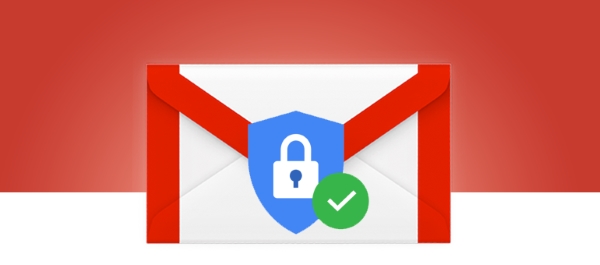
Bảo mật tài khoản Gmail là một điều rất cần thiết.
Bên cạnh đó, việc bảo mật tài khoản Gmail cũng giúp bạn tránh khỏi việc bị lừa đảo trực tuyến và nhận các email rác. Bằng cách thực hiện các biện pháp bảo mật, bạn có thể ngăn chặn những người xấu truy cập vào tài khoản của bạn và gửi email spam từ tài khoản của bạn.
2. 4 cách bảo mật tài khoản Gmail của bạn
Sau khi đã tìm hiểu nguyên nhân phải bảo mật tài khoản Gmail, SOZ sẽ hướng dẫn bạn một cách cụ thể và chi tiết hơn về 4 cách đơn giản để thực hiện điều này, giúp bạn duy trì một môi trường trực tuyến an toàn và bảo mật hơn cho bản thân mình.
2.1. Sử dụng mật khẩu mạnh
Hầu hết người dùng thường lựa chọn mật khẩu đơn giản, dễ nhớ, thường liên quan đến tên, tuổi, ngày sinh,… Thậm chí, nhiều người còn sử dụng cùng một mật khẩu cho nhiều ứng dụng khác nhau. Điều này tạo điều kiện thuận lợi cho tin tặc xâm nhập và đánh cắp tài khoản của bạn. Vì vậy, hãy đổi mật khẩu Gmail của mình có tính bảo mật cao hơn bằng cách kết hợp những lưu ý dưới đây
- Độ dài mật khẩu: Một mật khẩu mạnh nên có ít nhất 12 ký tự.
- Sử dụng ký tự đa dạng: Hãy kết hợp cả chữ in hoa, chữ thường, con số và ký tự đặc biệt trong mật khẩu của bạn.
- Tránh sử dụng thông tin cá nhân: Không sử dụng các thông tin cá nhân như tên, ngày sinh, hoặc tên người thân trong mật khẩu.
- Sử dụng quản lý mật khẩu: Nên sử dụng các ứng dụng quản lý mật khẩu để lưu trữ và tự động điền mật khẩu, giúp bạn không phải ghi nhớ nhiều mật khẩu khác nhau.

Sử dụng mật khẩu mạnh để bảo mật tài khoản Gmail.
2.2. Bật xác minh hai yếu tố
Xác minh hai yếu tố (2FA) là một phương pháp để bảo mật tài khoản Gmail của bạn, khi bật xác minh 2 yếu tố, người dùng phải cung cấp hai yếu tố xác minh khác nhau để có thể đăng nhập vào tài khoản của mình.
Với xác minh hai yếu tố, tin tặc sẽ không thể truy cập vào tài khoản Gmail của bạn chỉ bằng việc sử dụng mật khẩu. Thay vào đó, họ sẽ cần phải nhập một mã số 6 chữ số ngẫu nhiên hoặc có quyền truy cập vật lý được gửi đến thiết bị của bạn. Dưới đây là các bước để bật xác minh 2 yếu tố.
Bước 1: Truy cập trang Google Tài khoản và đăng nhập vào tài khoản Gmail của bạn.

Đăng nhập vào tài khoản Gmail của bạn.
Bước 2: Sau khi đăng nhập, bạn sẽ thấy phần xác minh 2 bước ở trạng thái tắt như hình dưới. Hãy nhấn vào để bật nó.

Bật xác minh 2 bước.
Bước 3: Sau khi nhấn vào, một cửa sổ mới sẽ hiện ra và bạn cần chọn “BẮT ĐẦU”.

Chọn “BẮT ĐẦU”.
Bước 4: Để bật tính năng này, bạn sẽ phải xác minh một lần nữa bằng cách nhập mật khẩu của bạn và nhấn “Tiếp theo”.

Nhập mật khẩu của bạn và nhấn “Tiếp theo”.
Bước 5: Sau khi đã xác minh, bạn cần phải xác minh thêm một lần nữa bằng số điện thoại để kích hoạt tính năng này. Hãy chọn số điện thoại và cách nhận mã, sau đó nhấn “GỬI”.
Lưu ý: Nếu bạn không nhận được Lời nhắc từ Google trên điện thoại, bạn sẽ cần thực hiện thêm bước gửi Lời nhắc đến điện thoại. Hãy thực hiện tương tự như bước xác minh.
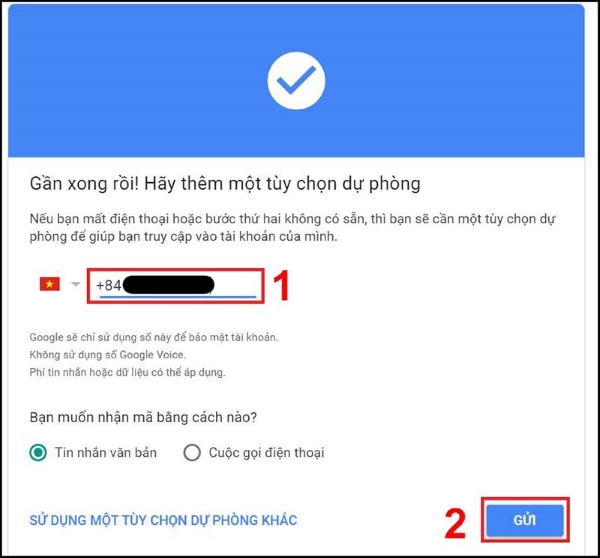
Chọn số điện thoại và cách nhận mã, sau đó nhấn “GỬI”.
Bước 6: Sau khi nhận được mã qua số điện thoại, hãy nhập mã đó vào ô “Nhập mã” và nhấn “TIẾP THEO”.

Nhập mã đó vào ô “Nhập mã” và nhấn “TIẾP THEO”.
Bước 7: Khi hoàn tất, hãy bật tính năng xác minh 2 bước bằng cách nhấn vào nút “BẬT”.

Nhấn vào nút “BẬT”.
2.3. Thiết lập các phương thức liên hệ dự phòng
Google cho phép bạn thiết lập các phương thức liên hệ dự phòng để bảo mật tài khoản Gmail của bạn khi có sự cố.
- Thêm số điện thoại dự phòng: Điều này giúp bạn khôi phục tài khoản nhanh chóng nếu bạn quên mật khẩu hoặc bị tấn công.
- Sử dụng tài khoản email tin cậy: Giúp bạn nhận được thông báo về hoạt động bất thường và cung cấp một cách liên lạc dự phòng.
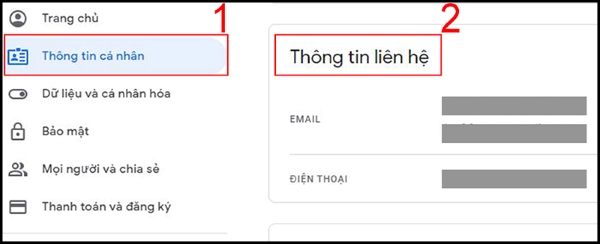
Thiết lập các phương thức liên hệ dự phòng để bảo vệ tài khoản của bạn.
2.4. Kiểm tra các hoạt động tài khoản
Việc theo dõi các hoạt động tài khoản đang diễn ra là một phần quan trọng của việc bảo mật tài khoản Gmail của bạn. Hãy kiểm tra danh sách các thiết bị đã đăng nhập vào tài khoản, nếu bạn phát hiện bất kỳ thiết bị nào không quen thuộc, đăng xuất ngay lập tức.
Bước 1: Vào mục “Bảo mật”, sau đó chọn “Quản lý thiết bị” trong phần “Thiết bị của bạn”.

Vào mục “Bảo mật”, sau đó chọn “Quản lý thiết bị”.
Bước 2: Trang giao diện sẽ hiển thị danh sách “Các thiết bị mà bạn đã đăng nhập”. Nếu bạn có bất kỳ nghi ngờ nào về việc đăng nhập từ bất kỳ thiết bị nào một cách bất thường, bạn có thể đăng xuất bằng cách nhấn vào biểu tượng ba chấm ở góc phải trên thiết bị đó, và sau đó chọn “Đăng xuất”. Tiếp theo, bạn có thể thay đổi mật khẩu và thiết lập các bước bảo mật bổ sung cho tài khoản của mình.

Trang giao diện sẽ hiển thị danh sách “Các thiết bị mà bạn đã đăng nhập”.
Bảo mật tài khoản Gmail là một việc quan trọng và cần thiết. Bằng cách sử dụng mật khẩu mạnh, bật xác minh hai yếu tố, thiết lập các phương thức liên hệ dự phòng và kiểm tra các hoạt động tài khoản và SOZ đã hướng dẫn, bạn có thể đảm bảo rằng thông tin quan trọng của bạn được bảo vệ một cách an toàn. Hãy luôn duy trì tình trạng bảo mật cao để tránh những rủi ro không cần thiết.








